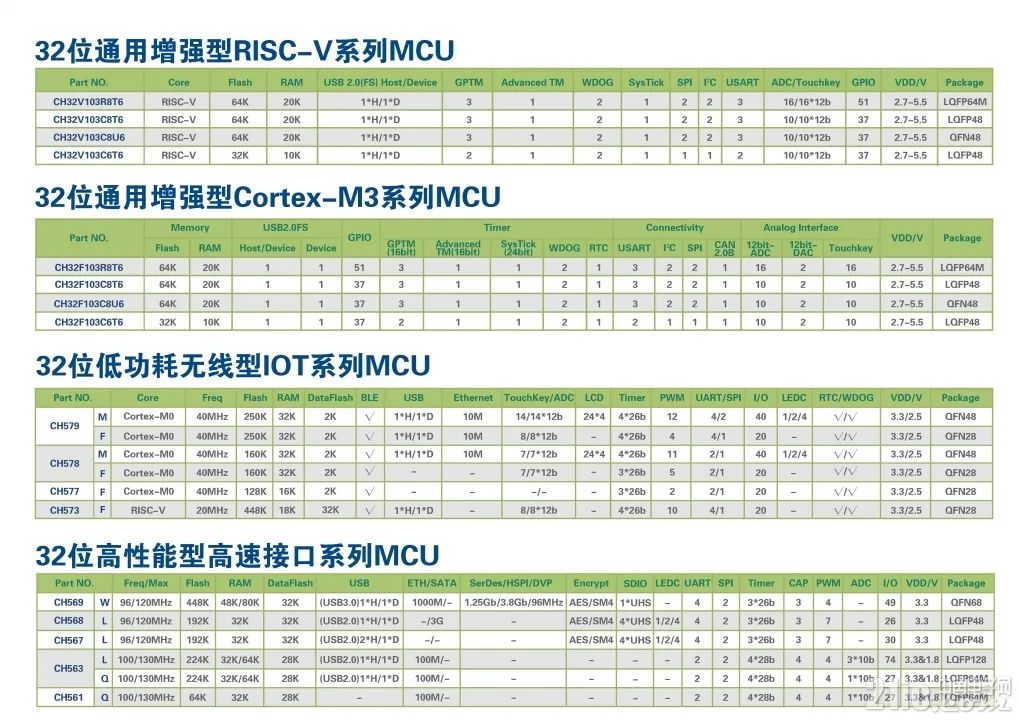今日带来能够完美替代STM32的产品是沁恒微电子的CH32F103以及RISC-V内核的CH32V103两款产品。 CH32F1系列是基于32位Cortex-M3内核设计的通用微控制器。片上集成了时钟安全机制、多级电源管理、 通用DMA控制器等。此系列具有 2 路 USB2.0接口、多通道 TouchKey、 12 位 DAC 转换模块,多通道 12 位 ADC、 多组定时器、 CAN 通讯控制器、 I2C/USART/SPI 等丰富的外设资源。 CH32V103则是其在去年上半年推出的RISC-V架构的32位通用MCU微控制器。CH32V103系列是以RISC-V3A处理器为核心的32位通用微控制器,该处理器是基于RISC-V开源指令集设计。片上集成了时钟安全机制、多级电源管理、通用DMA控制器。此系列具有1路USB2.0主机/设备接口、多通道12位ADC转换模块、多通道TouchKey、多组定时器、多路IIC/USART/SPI接口等丰富的外设资源。
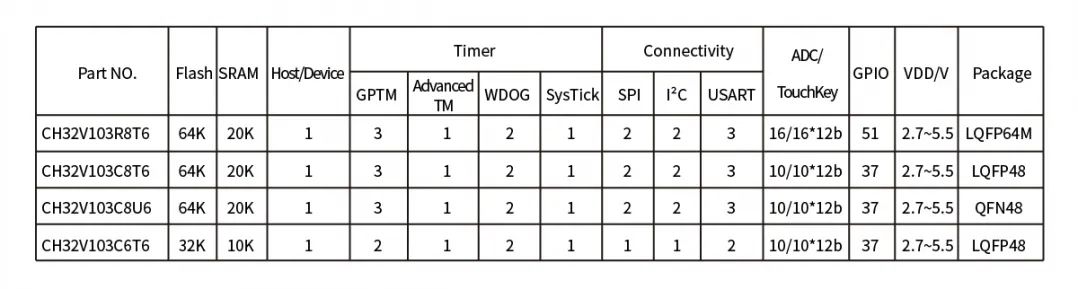
多说无益,直接看几个21ic家网友关于这两款开发板的测评: 【CH32F103测评报告】+基于WCH沁恒CH32F103开发板点灯编程用户:yljon 试验目标:使用WCH沁恒CH32F103开发板点灯编程试验
一、搞点资料看看,电路图要搞到
之所以推荐下载这个压缩档,是因为里面有一个非常好的说明文件:
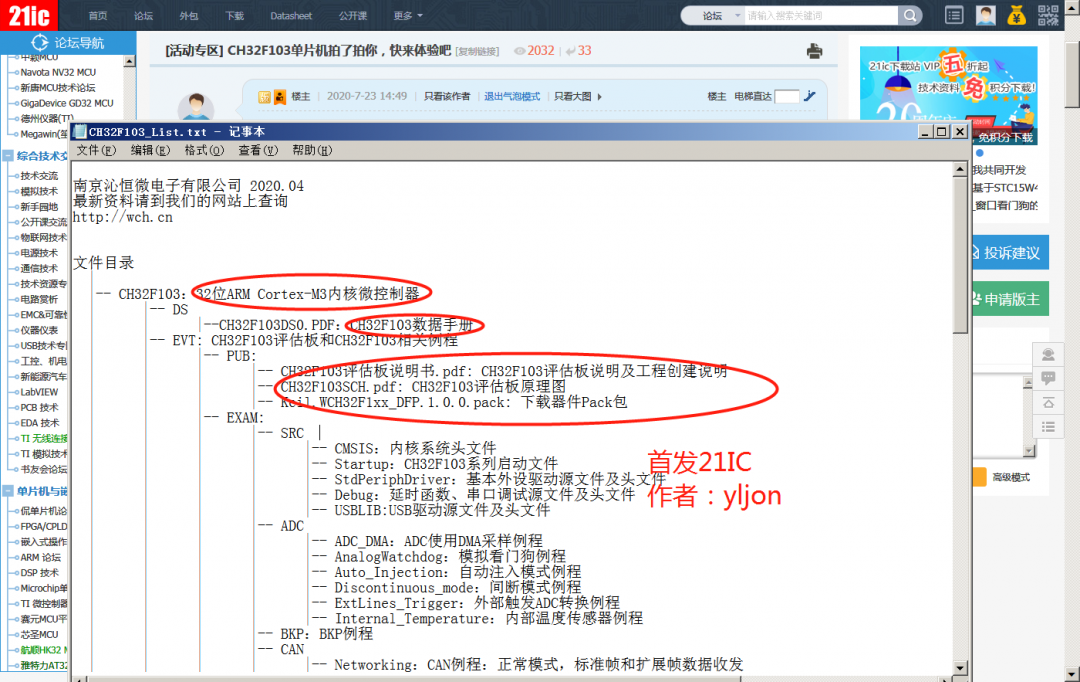
这个说明文件非常棒,介绍了每个目录的内容,为制作这个说明文件的小哥哥点赞!!!
1. LED没有直接连到MCU引脚,需要准备连接导线;
2. 烧录调试接口貌似ST-LINK,准备一个高仿ST-LINK烧录器即可;
二、搭建环境,芯片的PACK安装 上面下载的压缩包里就有PACK,Keil.WCH32F1xx_DFP.1.0.0.pack,直接点击安装即可,打开KEIL,在KEIL里看见如下就意味着PACK搞好了。
先选择一下芯片,如下图:
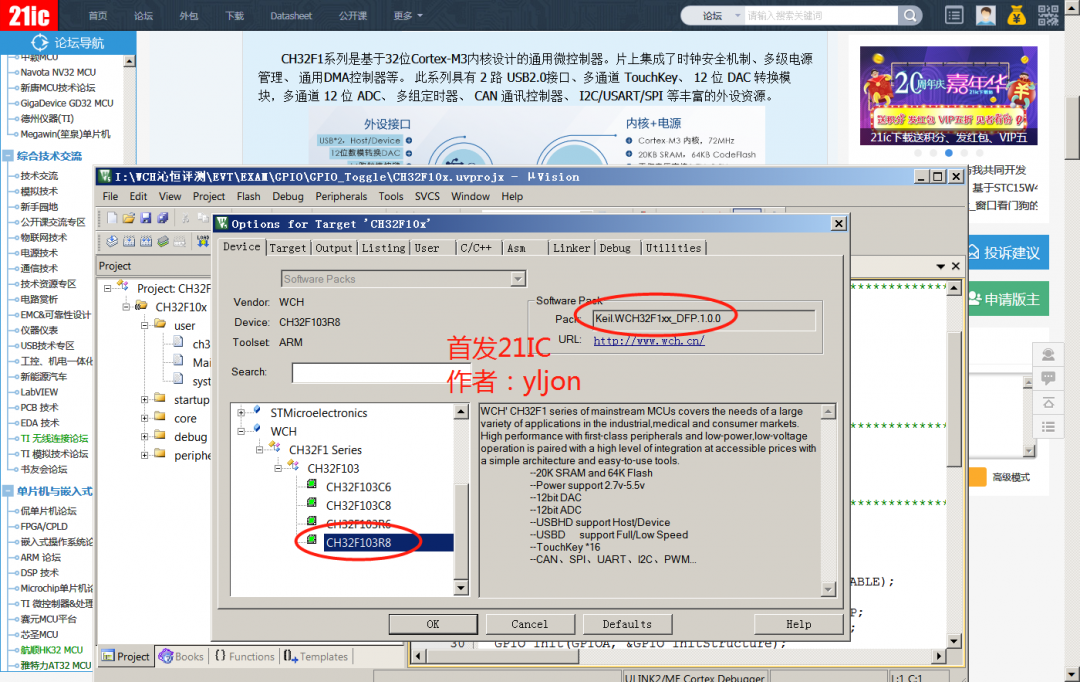
由于我的烧录器是ST-LINK,在配置中选择即可。
选择一下芯片算法,64K滴。
三、搞定代码,点亮屏幕
上述压缩包里就有现成的例子,点灯LED代码直接拿过用,哎呀,这代码风格就是ST的标准啊,无需额外学习,直接上手,哈哈
void GPIO_Toggle_INIT(void){ GPIO_InitTypeDef GPIO_InitStructure; RCC_APB2PeriphClockCmd(RCC_APB2Periph_GPIOA,ENABLE); GPIO_InitStructure.GPIO_Pin = GPIO_Pin_0; GPIO_InitStructure.GPIO_Mode = GPIO_Mode_Out_PP; GPIO_InitStructure.GPIO_Speed=GPIO_Speed_50MHz; GPIO_Init(GPIOA, &GPIO_InitStructure);}int main(void){ NVIC_PriorityGroupConfig(NVIC_PriorityGroup_2); Delay_Init(); GPIO_Toggle_INIT();while(1) { Delay_Ms(500); PAout(0) ^= (1《《0); }} 由于我使用PA0点灯,记得将LED连接到PA0即可。
四、学习将视频转GIF,看着方便 将上述代码编译烧录,看看效果,还可以啊,哈哈哈哈
五、上传这块开发板点灯源代码:
为了方便和朋友们交流,将源代码上传上来,下载请点击阅读原文。
六、开发板评价 1. WCH沁恒CH32F103开发板总体制作精良,用心了
2. 代码风格和ST一样一样滴,上手也快
3. 外设功能和ST有细微差异,看过手册也都能明白
4. 这块开发板的其它功能,待后续慢慢搞,后面准备搞个U盘自动更新功能,哈哈 【沁恒WCH32F103测评报告】WCH32F103C8T6串口下载方法及串口打印用户:catnull 1.CH32F103FC8T6的芯片准备知识
习惯了STC和Arduino的串口下载,对于arm32-M3指令集的国产芯片CH32F103C8T6,也在摸索着使用串口下载。在开发板的包里,干货满满,但是手头上没有SWD接口的编程器。找了资料,STM32F103是可以用串口下载的。前提是,你要连接好PA9(UART1_TX),以及PA10(UART1_RX)到USB-TLL转接板,比如CH340G的小板。
另外,需要设置BOOT启动的方式。跳线接法:BOOT1 --》GND, BOOT0--》VCC,这样才会从芯片内的出厂固件内存引导启动,这里相当于Arduino的BootLoader的功能。平常的接法是BOOT0--》GND,这是从Flash区运行启动代码,跳过了厂家代码区。
2.硬件准备好后,需要软件。下载WCH_ISP_tool(2.8)下载链接。
安装好后,界面如图。

注意要选择CH32F1系列标签,Keil MDK编译器生成的Hex文件,需要再用户程序文件框内选择。
注意可以多试几次,比如插拔USB转串口小板。还有当出现“解除写保护”,需要先点击“解除保护”按钮。之后再点击下载。
4.测试UART_Printf串口打印功能
开发板的串口调试功能可以方便的输出一些具体的信息,作为程序运行的重要参考。这里我测试了math.h的正弦函数计算功能。算是发挥一下32位CPU的优势。想起来计算氢弹的理论的501机,每秒不过几十万次加法运算。这个机子已经远远超过了当年的庞然大物。
测试的源码:
main.c
int main(void){ NVIC_PriorityGroupConfig(NVIC_PriorityGroup_2); Delay_Init(); USART_Printf_Init(115200); /* printf using USART1 */printf(“SystemClk:%d ”,SystemCoreClock);printf(“This is printf example ”);printf(“sin(pi/3)=%f”,sin(PI/3));while(1) { }}
使用串口助手来接收信息。
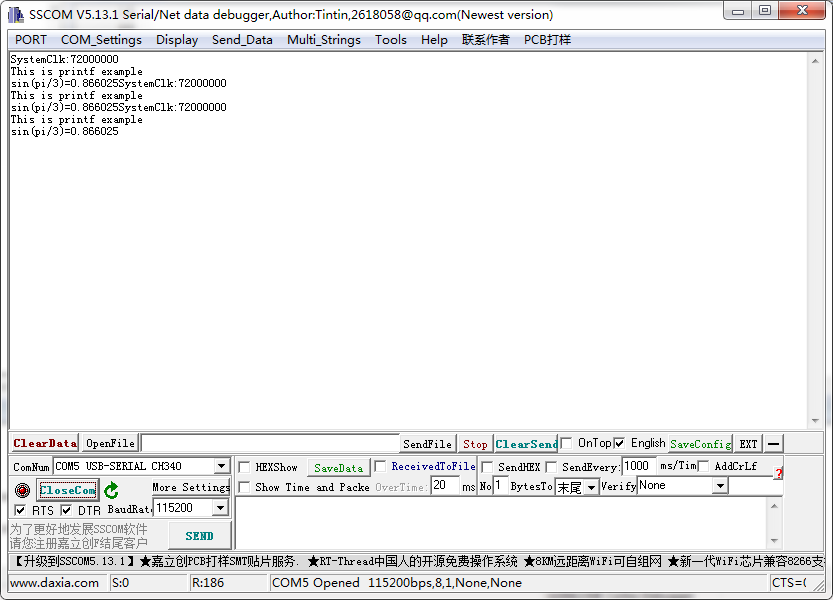
附阅读材料:中国计算机60年国产计算机前史
【RISC-V MCU CH32V103测评】01:LED Demo用户:740071911 第一次体验risc-v的板子,真的是不错,快递也很迅速。而且cortex m系列挺像的,这样上手就很容易了,体验一下点灯操作。
点灯需要注意的是,led小灯没有连接到mcu的引脚上,需要自己用杜邦线连接一下
代码也很简单,有stm32经验的很容易
/********************************** (C) COPYRIGHT ******************************** File Name : main.c* Author : WCH* Version : V1.0.0* Date : 2020/04/30* Description : Main program body.*******************************************************************************/#include “debug.h”void LED_Init(void){ GPIO_InitTypeDef GPIO_InitStructure; RCC_APB2PeriphClockCmd(RCC_APB2Periph_GPIOA, ENABLE); GPIO_InitStructure.GPIO_Pin = GPIO_Pin_0|GPIO_Pin_1; GPIO_InitStructure.GPIO_Mode = GPIO_Mode_Out_PP; GPIO_InitStructure.GPIO_Speed=GPIO_Speed_50MHz; GPIO_Init(GPIOA, &GPIO_InitStructure);}void GPIO_TogglePin(GPIO_TypeDef* GPIOx, uint16_t GPIO_Pin){ GPIOx-》OUTDR ^= GPIO_Pin;}int main(void){ Delay_Init(); //USART_Printf_Init(115200); //printf(“SystemClk:%d ”,SystemCoreClock); LED_Init(); while(1) { Delay_Ms(1000); GPIO_TogglePin(GPIOA, GPIO_Pin_0); }} 【RISC-V MCU CH32V103测评】02:USART Demo用户:740071911 注意,WCH-Link的串口只能发送,不能接收!直接在上一个LED Demo基础上添加。
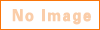
添加串口1,通过串口接收中断来接收数据,接收到回车键,一帧数据结束。
主程序里处理串口数据(或丢弃或返回)
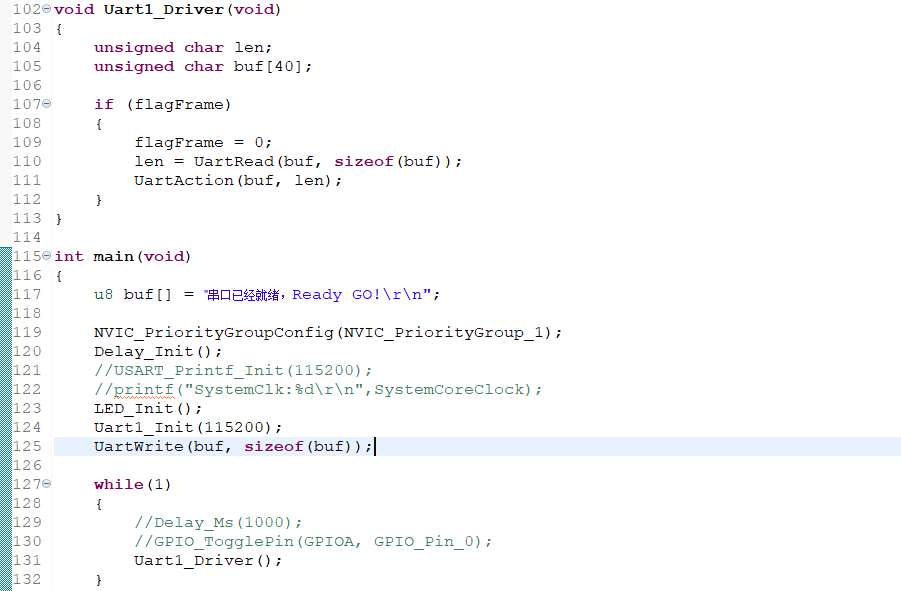
用其他usb转ttl工具,看看显示
串口调试助手显示结果
你认为这款开发板如何?之后嵌入式ARM还会继续登载国产替代者的更多测评信息。
附:沁恒微电子MCU选型表